Se você é desenvolvedor, GitHub e quer integrar a equipe do seu projeto, conheça e veja como instalar o mensageiro Gitter no Linux via Flatpak.
- Como usar o WhatsApp no Linux usando o Nativefier
- WhatsApp deixará de funcionar em iPhones antigos e outros dispositivos
- Como instalar o mensageiro Messenger-GTK no Linux via Flatpak
Gitter é uma plataforma de bate-papo e rede que ajuda a gerenciar, expandir e conectar comunidades por meio de mensagens, conteúdo e descoberta.
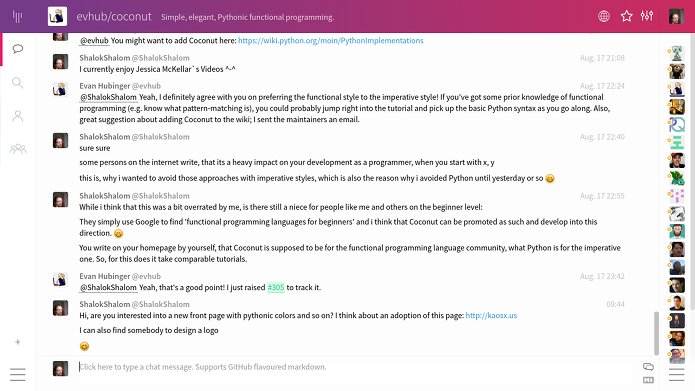
Na prática, o Gitter é um sistema de mensagens instantâneas e salas de bate-papo para desenvolvedores e usuários de repositórios do GitHub.
Gitter é semelhante ao IRC e Slack. Ao contrário do IRC, e como o Slack, ele registra automaticamente todas as mensagens na nuvem.
Ele é fornecido como software como serviço, com uma opção gratuita que fornece todos os recursos básicos e a capacidade de criar uma única sala de bate-papo privada e opções de assinatura pagas para indivíduos e organizações, o que permite criar números arbitrários de salas de bate-papo privado.
Salas de bate-papo individuais podem ser criadas para repositórios git individuais no GitHub. A privacidade do Chat segue as configurações de privacidade do repositório do GitHub associado.
Por conta disso, uma sala de chat para um repositório GitHub privado (ou seja, somente para membros) também é privada para aqueles com acesso ao repositório.
Os usuários podem bater papo nas salas de bate-papo ou acessar salas de bate-papo privadas para os repositórios aos quais acessam, registrando-se no Gitter via GitHub (o que não envolve compartilhar a senha do GitHub do usuário com o Gitter).
Como instalar o mensageiro Gitter no Linux via Flatpak
Para instalar o mensageiro Gitter no Linux via Flatpak você precisa ter o suporte a essa tecnologia instalado em seu sistema. Se não tiver, use o tutorial abaixo para instalar:
Como instalar o suporte a Flatpak no Linux
Depois, você pode instalar o mensageiro Gitter no Linux via Flatpak, fazendo o seguinte:
Passo 1. Abra um terminal;
Passo 2. Use o comando abaixo para instalar o programa via Flatpak. Tenha paciência, pois muitas vezes pode demorar vários minutos para que o Flatpak faça o download de tudo o que precisa;
flatpak install --user https://flathub.org/repo/appstream/im.gitter.Gitter.flatpakrefPasso 3. Para atualizar o programa, quando uma nova versão estiver disponível, execute o comando:
flatpak --user update im.gitter.GitterPasso 4. E se precisar desinstalar o programa, execute o seguinte comando no terminal:
flatpak uninstall im.gitter.GitterPronto! Agora, quando quiser iniciar o programa, digite flatpak run im.gitter.Gitter em um terminal.
Você também pode tentar iniciar o programa no menu Aplicativos/Dash/Atividades ou qualquer outro lançador de aplicativos da sua distro, ou digite gitter ou em um terminal, seguido da tecla TAB.
E se você gostou do aplicativo, deixe suas impressões nos comentários!
O que está sendo falado no blog
- Como instalar o editor de metadados MOV MetaEdit no Linux via Flatpak
- Como instalar o emulador Android Anbox no Linux via Snap
- Como instalar o editor de imagens Pencilsheep no Linux via Snap
- NomadBSD 1.2 RC1 já está disponível para download
- Purism anunciou a PureOS App Store, a sua loja de aplicativos
- Como instalar o GNOME-Keysign no Linux via Flatpak
- Stop Motion: instale o Linux Stopmotion e facilmente crie videos com essa tecnica
- Como instalar o mensageiro Gitter no Linux via Flatpak